2022年05月01日更新
Amazonフォトで写真や動画がアップロードできない原因と対処法
Amazonのクラウドストレージサービスに含まれるAmazonフォトで、写真・動画がアップロードされない不具合が発生することがあります。Amazonフォトで写真や動画がアップロードされない原因と対処法について解説していきます。
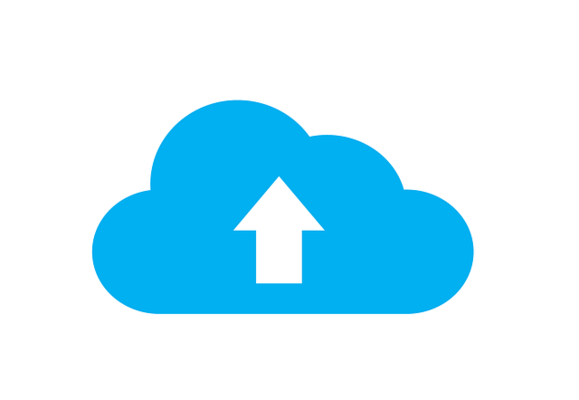
【Amazonフォト】写真や動画がアップロードできない時の対処法
AmazonではクラウドストレージであるAmazonフォトに写真や動画をアップロードして保管することができます。
Amazonフォトで写真や動画がアップロードされない原因
プライム会員であればAmazonフォトを容量無制限で利用することが可能です。プライム会員でなくても5GBの容量が与えられているため、利用可能です。
そのAmazonフォトに写真や動画をアップロードする際、アップロードされないエラーが生じる事があります。まずはその原因とは何かという点から解説していきます。
端末やアプリの不具合
Amazonフォトで画像のアップロードがされない原因としてまず考えられるのは端末やアプリの不具合です。端末の軽微な不具合の他、アプリでの軽微な不具合も考えられます。
なお、端末やAmazonフォトアプリに重大な不具合が起きている場合は他にも不具合が生じている部分が出ている可能性が高いため、その辺りも確認しておきましょう。
通信環境が不安定
Amazonフォトはオンラインストレージにアップロードする必要があるため、アップロードされない原因が通信環境にある場合もあります。
空き容量が少ない
無料でAmazonフォトを利用している場合、上限は5GBです。フォト以外にもAmazonのオンラインストレージを利用している場合はさらに減ります。そのためAmazonフォトの空き容量が不足していないか確認しましょう。
写真や動画がファイルの要件を満たしていない
Amazonフォトにアップロードできる写真・動画はすべての拡張子に対応しているわけではありません。アップロードするファイルの形式を確認しましょう。
Amazonフォトの対応形式ですが、写真の場合はJPEG、BMP、PNG、GIFのほか、ほとんどのTIFF、HEIF、HEVC、HEIC、一部のRAWに対応しています。
また、動画ファイルはMP4、QuickTime、AVI、MTS、MPG、ASF、WMV、Flash、HEIF、HEVC、OGGが対象です。
自動保存の設定になっていない
フォトに自動同期して保存できる自動保存設定をしているつもりだったのにアップロードされない場合もあります。それについては自動保存設定がされていないことが原因であることが多いです。
モバイルの場合はアップロードするファイルのサイズが2GB以上
なお、モバイルアプリ版のAmazonフォトの場合、アップロード可能なサイズは2GB以下です。2GBを超えるサイズのファイルはアップロードされないため、ファイルサイズの確認をしてみてください。
対処法
では、Amazonフォトに画像・動画ファイルがアップロードされない場合どのような対処法を取るのか、その説明に移ります。
端末とアプリの再起動
まずは端末やAmazonフォトアプリの再起動をしてみてください。軽微な不具合であればこれらで解決する可能性が高いです。
Wi-Fiなどの通信環境の良い場所でアップロードしてみる
通信環境がAmazonフォトでアップロードされない原因となっている場合は通信環境の良い場所でアップロードしてみましょう。
モバイルデータ通信で速度制限状態の場合Wi-Fi環境下、Wi-Fi環境下で悪い場合はよりルーターに近い場所など状況に応じて対応してみてください。
空き容量を確認
Amazonフォトを無料で利用している場合は、Amazonフォトの空き容量の確認をしてみてください。アップロードするサイズが空き容量を超える場合、不要なファイルの削除などをしてAmazonフォトの空き容量を確保しましょう。
写真や動画のファイル要件を確認
一般的なファイル形式であればAmazonフォトに問題なくアップロードできますが、珍しいファイル形式の場合はファイル要件を確認して、Amazonフォトにアップロード可能なものかどうか確認し、可能であれば変更してアップロードしましょう。
自動保存の設定変更
また、Amazonフォトで自動的にアップロードする自動保存設定をオンにしていたつもりがオフだった場合、自動保存設定をオンに変更しましょう。
ファイルサイズが大きい場合はブラウザ版でアップロード
Amazonフォトにアップロードするファイルサイズが2GBを超える場合はブラウザ版からアップロードをおこなってください。
少し時間をおいてみる
原因に心当たりが無い場合はAmazonフォト自体にサーバーエラーがなどが起きているということも考えられます。その場合は少し時間を置いてからAmazonフォトに再度アップロードしてみましょう。
最後に
Amazonフォトでアップロードできない原因と対処法の説明でした。参考になれば幸いです。
 Amazon Driveのメリット/デメリットをくわしく解説!
Amazon Driveのメリット/デメリットをくわしく解説! Amazon Driveとは?使い方や料金などくわしく解説!
Amazon Driveとは?使い方や料金などくわしく解説! 「Amazon Photos」でiPhoneの写真の同期/バックアップ方法!
「Amazon Photos」でiPhoneの写真の同期/バックアップ方法!






